win10的推行也已经过去好几年了,经过这几年的时间验证,虽然win10不是一个非常完美的存在,但是大体上还是挺让人满意的。win7属于比较老旧的操作系统,距发行至今已经过去了十几年,现在微软也停止了对win7的技术支持。而win10现在的功能越来越完善,在不少方面都超过了win7,因此有些小伙伴想要把win7系统换成win10,那win7电脑怎么重装系统win10?
win7电脑怎么重装系统win10:
一、一键重装前的准备工作:
1.下载韩博士一键重装系统软件到电脑桌面。
2.启动前先退出电脑里所有的第三方杀毒软件,如有重要文件记住提前备份。
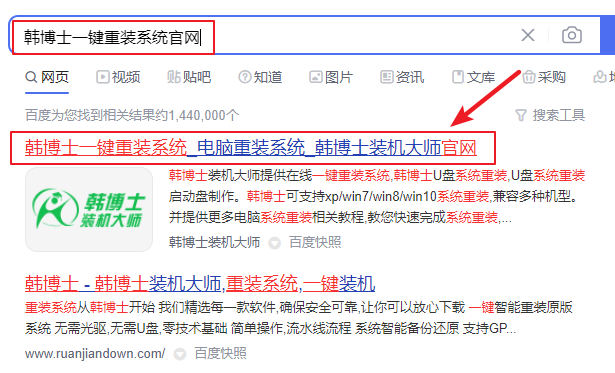
二、重装系统软件介绍:
韩博士一键重装系统软件是一款即下即用的绿色重装系统软件,使用全程不带任何广告和插件,流水线般的操作流程,操作简单易懂,且无需u盘、无需光驱,多元化系统版本供你选择,XP、win7、win10、win11等,随时随地想换就换!
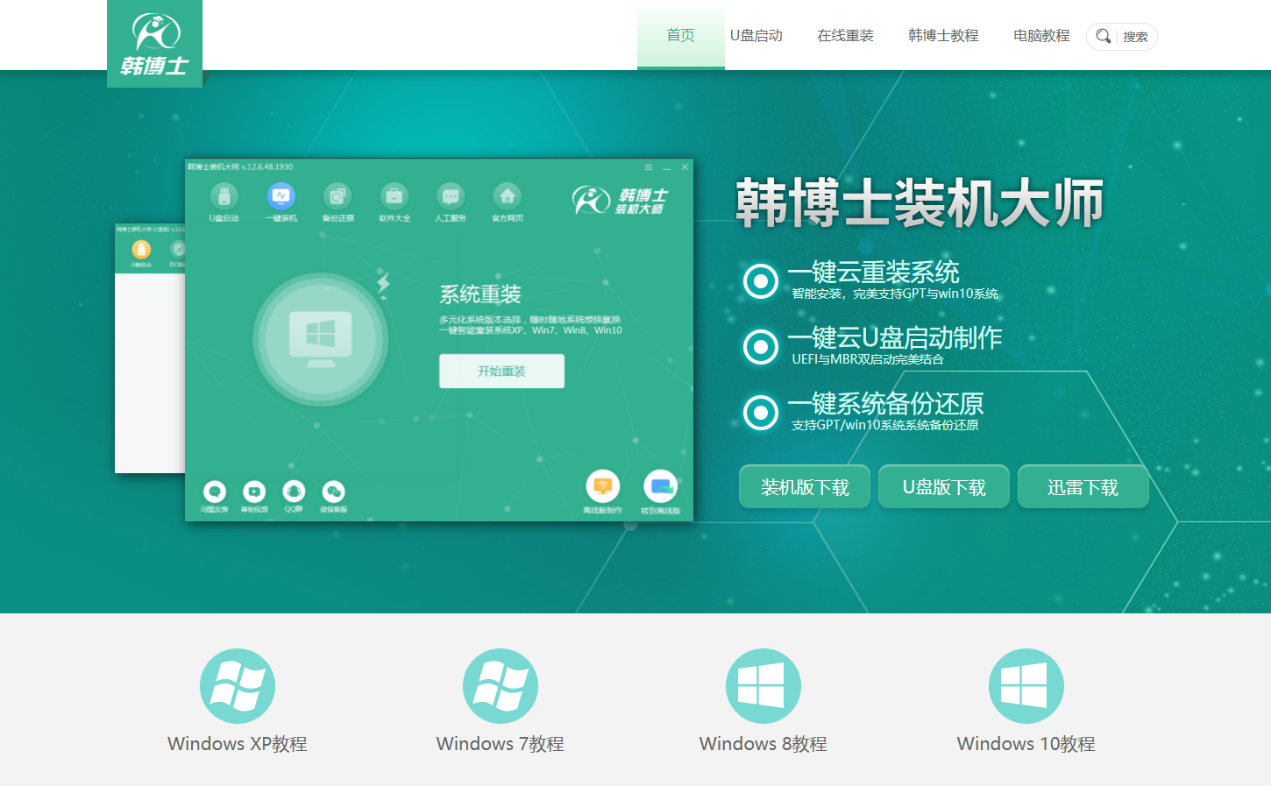
三、一键重装步骤图解:
1.双击打开韩博士装机大师,点击“一键装机”下的“开始重装”。
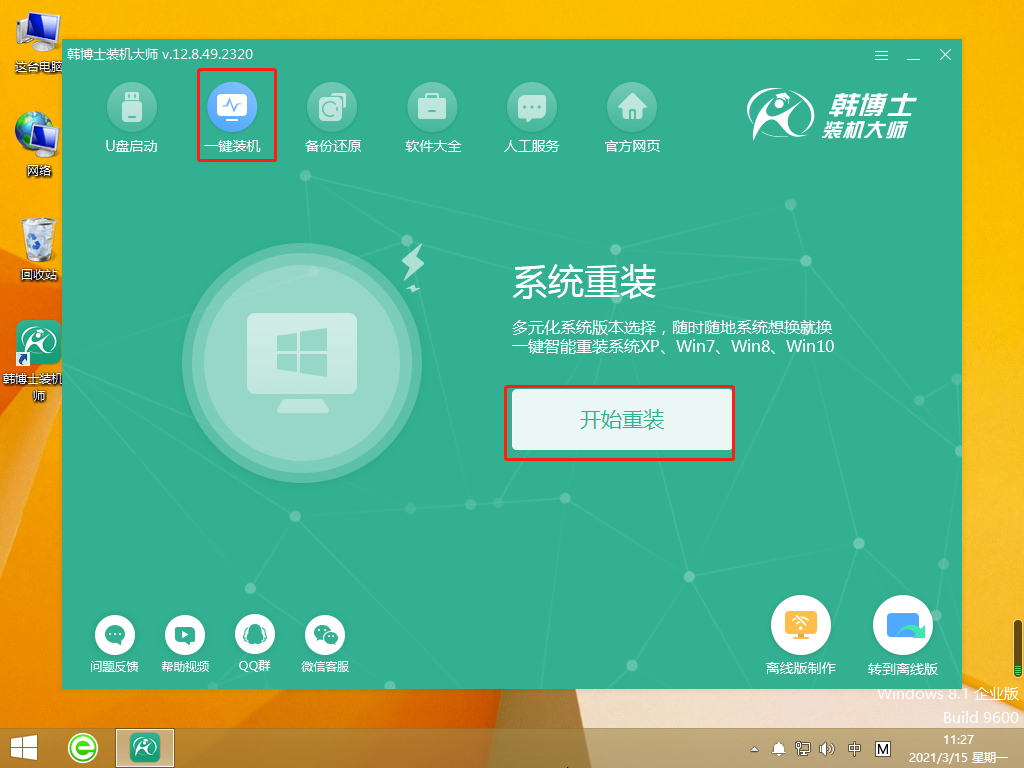
第二步,系统进入“环境监测”,检测完成后点击“下一步”。
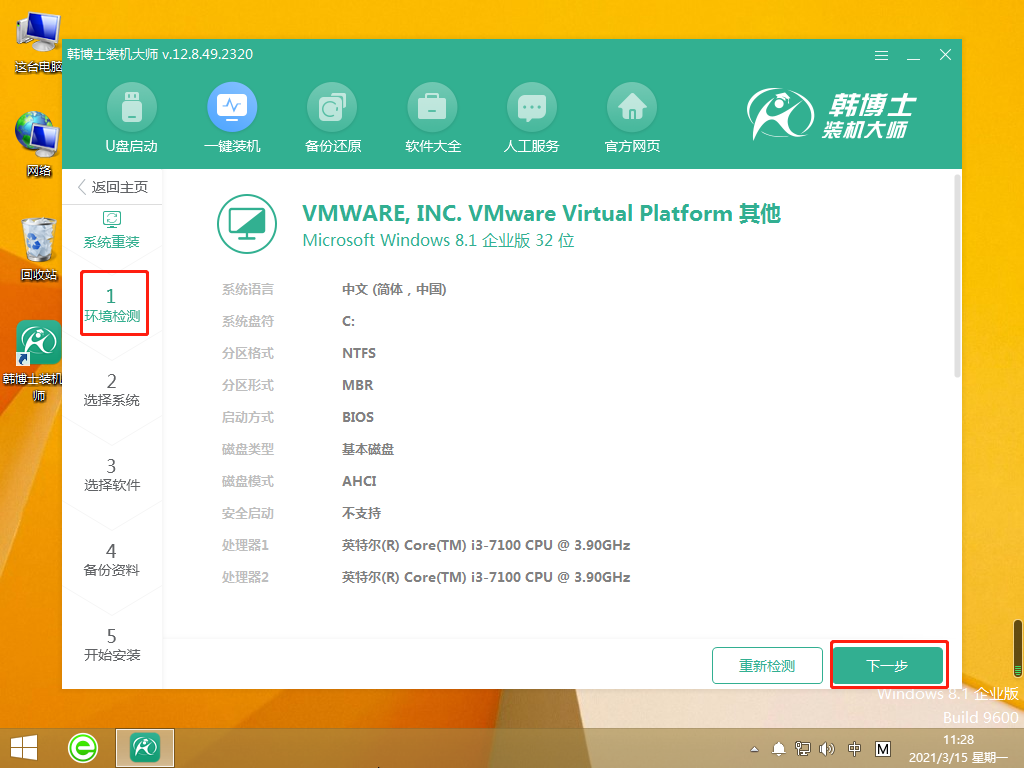
第三步,选择合适的win10系统文件,再点击“下一步”。
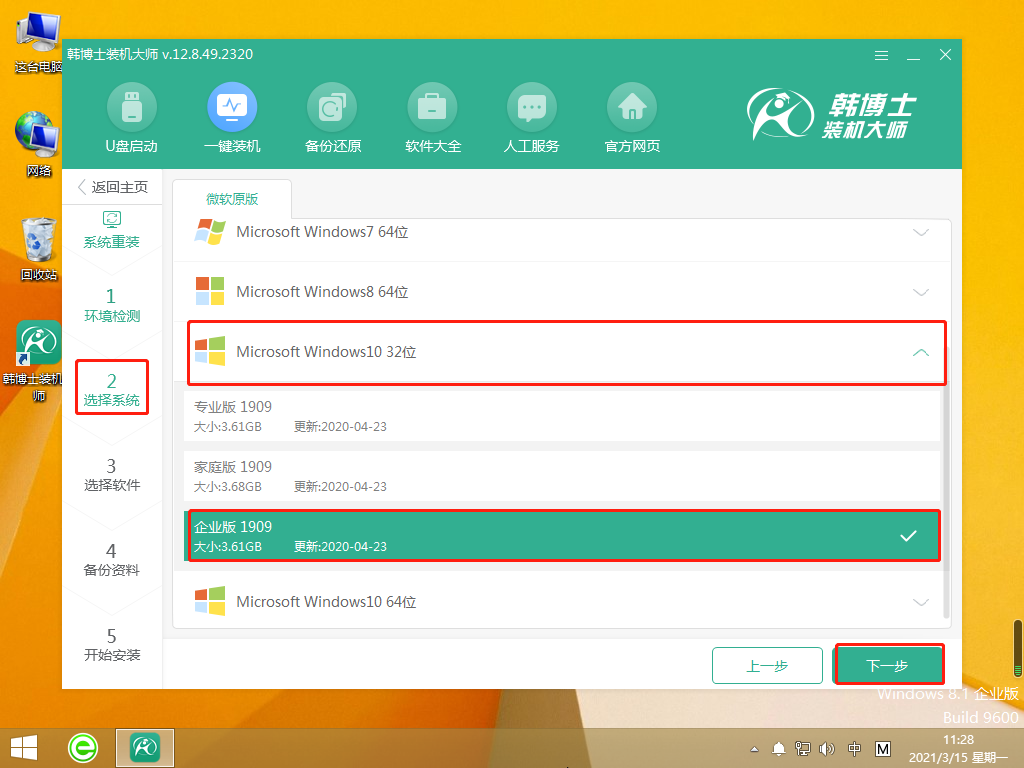
第四步,系统开始下载文件,因为文件容量较大,可能需要耗费一点时间,耐心等待下载完成即可。
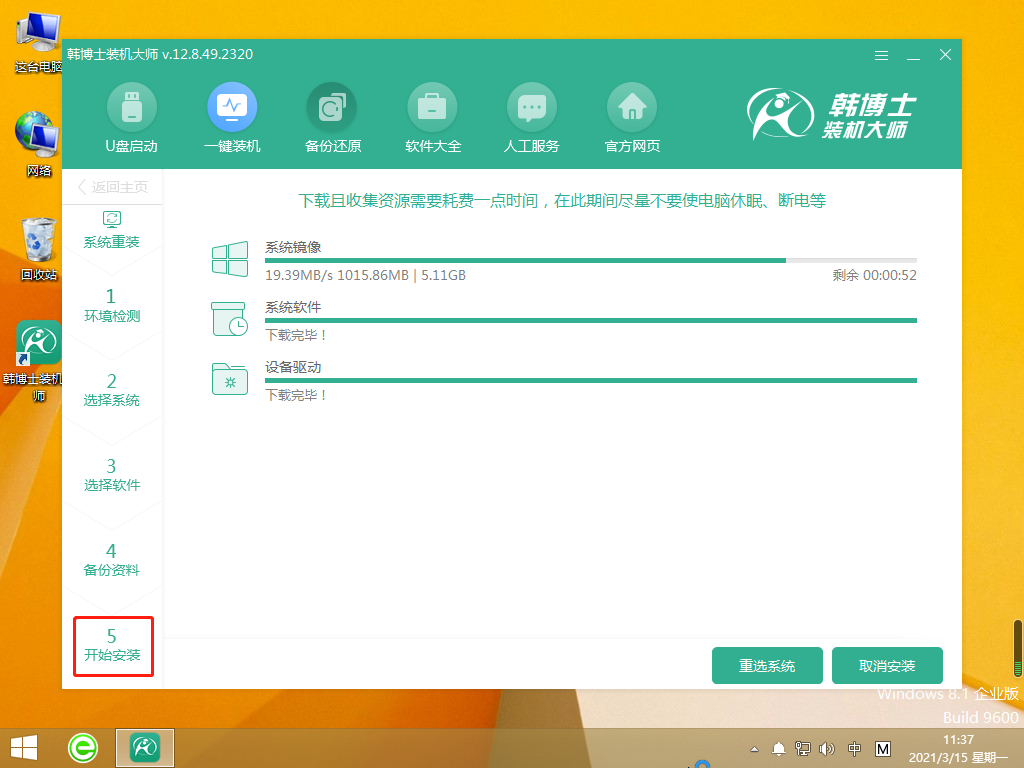
第五步,环境部署完毕,点击“立即重启”。
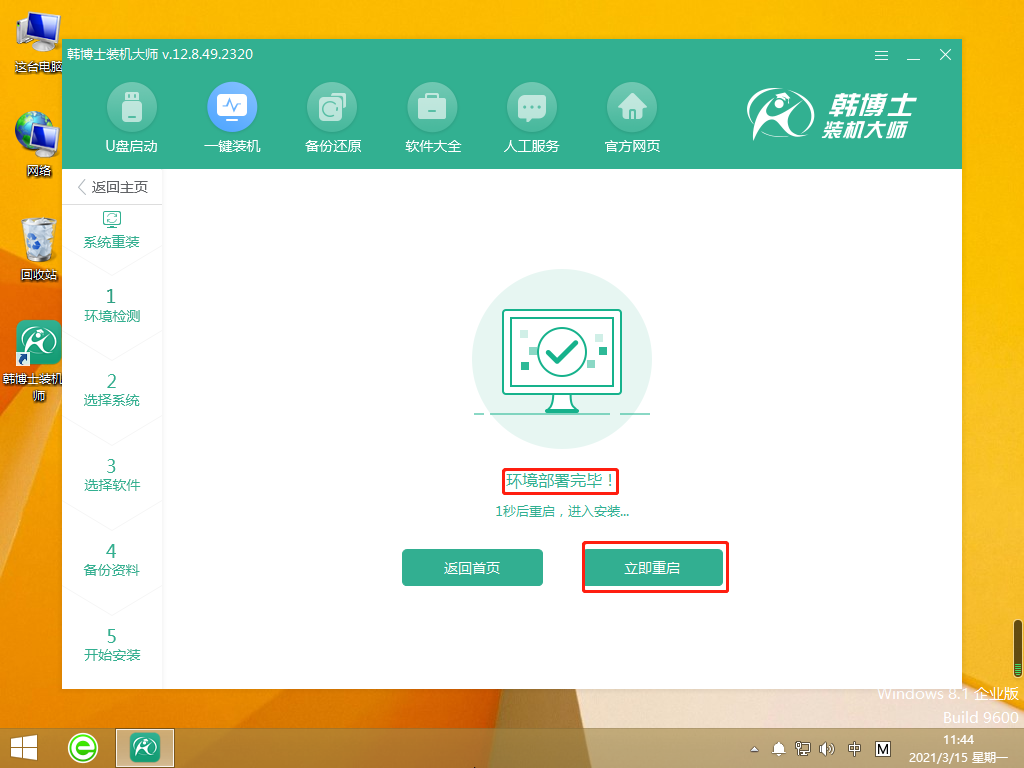
第六步,选择第二项并回车进入。
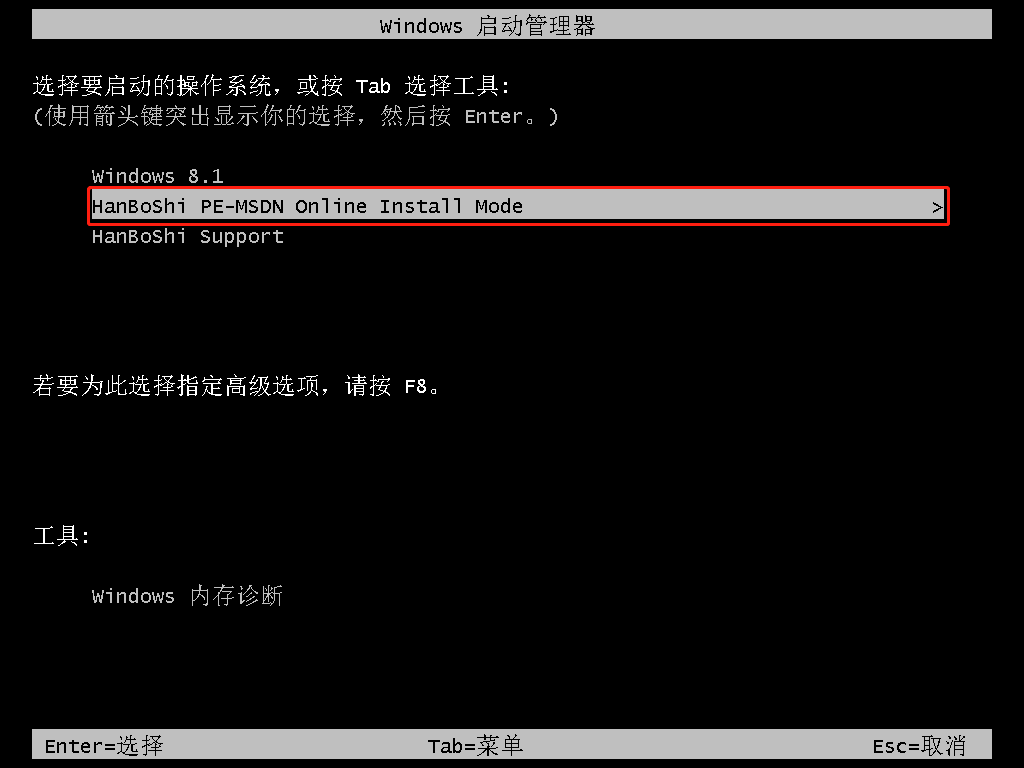
第七步,开始安装win10系统,安装完毕后点击“立即重启”。
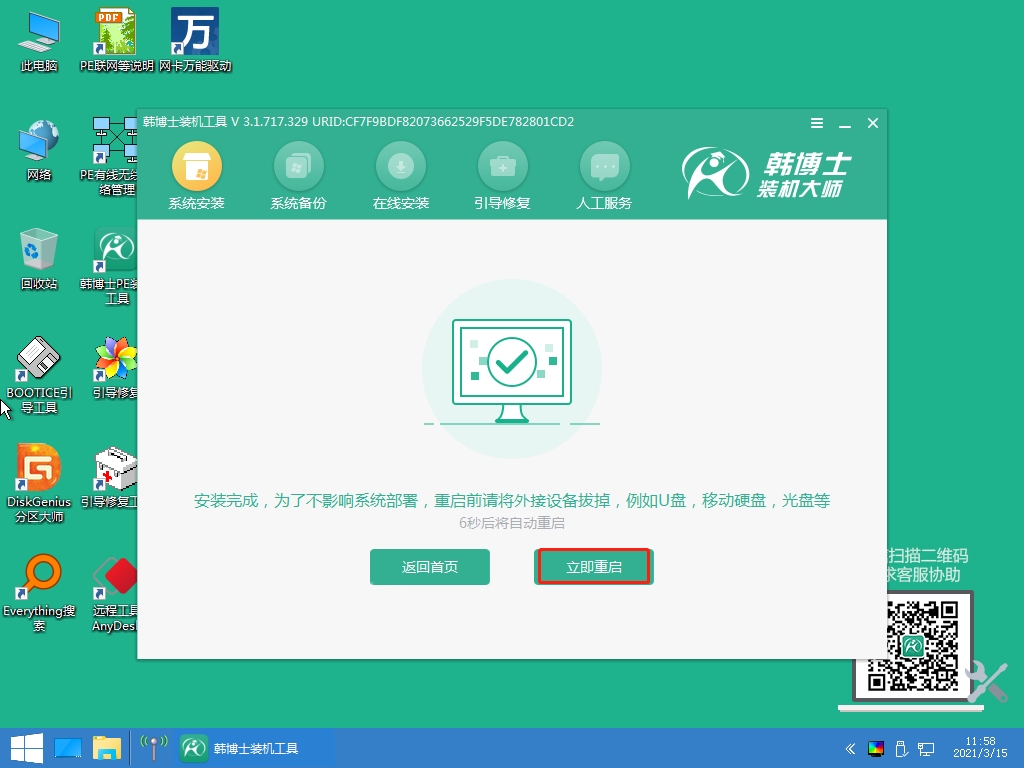
第八步,选择第一项“Windows10”。
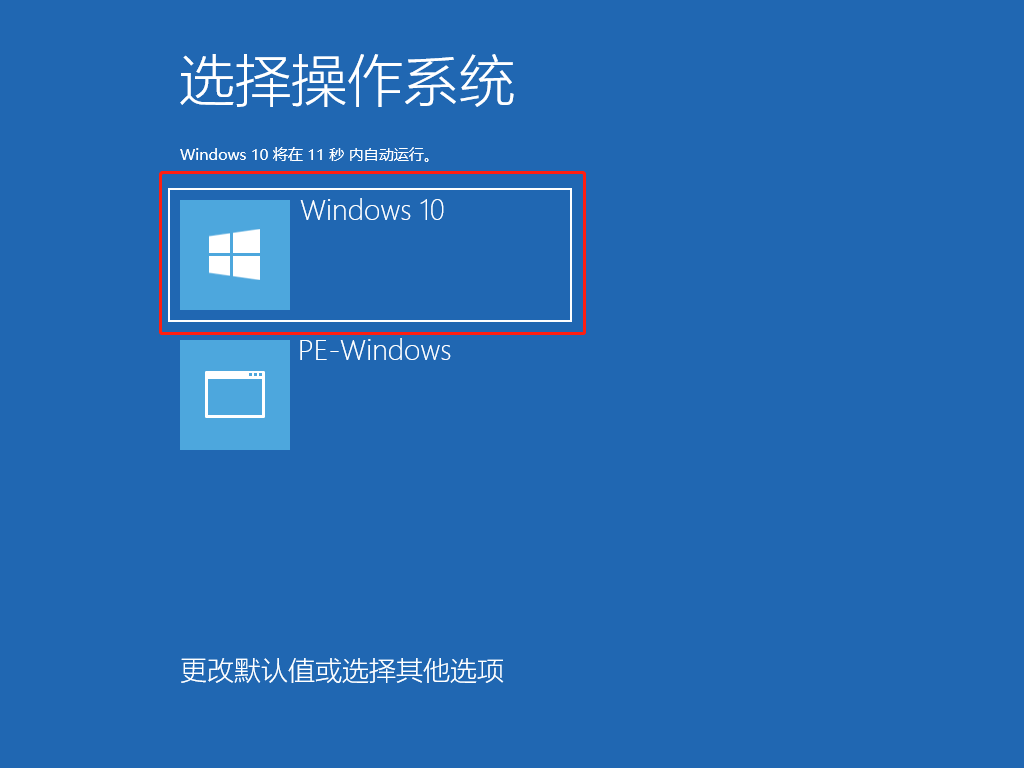
第九步,出现win10桌面,证明win10系统安装完毕。
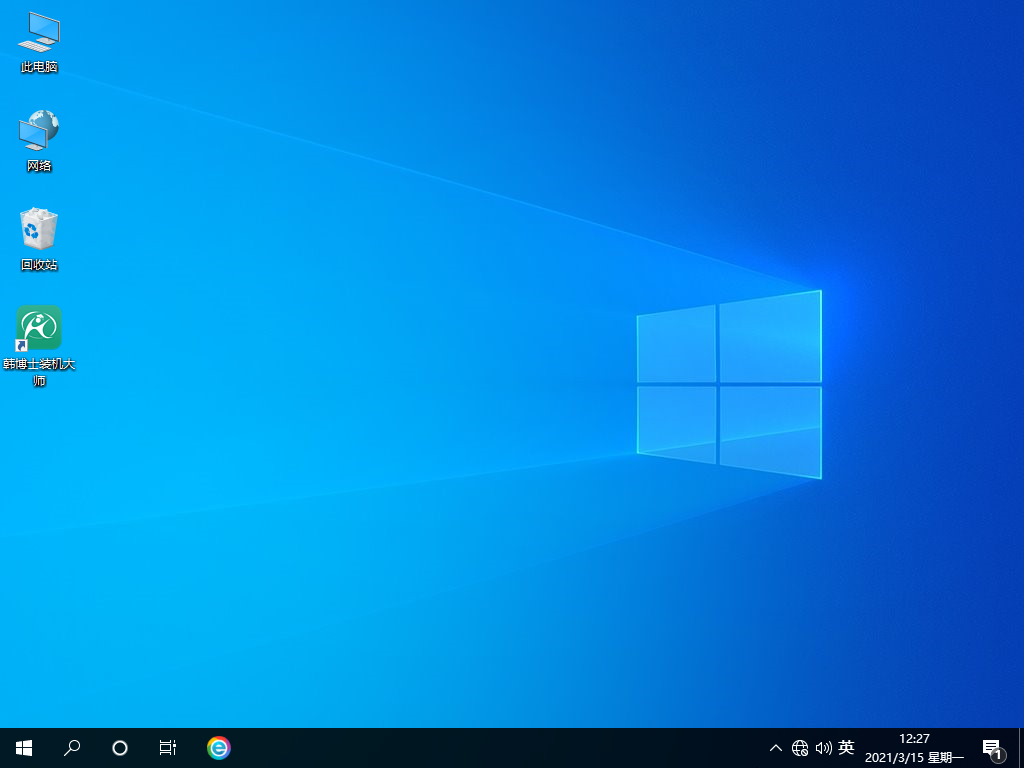
以上就是win7电脑怎么重装系统win10的详细步骤图解,电脑系统的升级可以凭借自己对电脑系统的喜好来选择,当然,对于韩博士一键重装系统软件来说,重装系统不是什么难事。在重装的同时,不用担心会出现广告,专业绿色,零技术基础、操作简单,有需要的朋友可以试着下载来操作一下哦!

